
- •Государственное автономное профессиональное образовательное учреждение «оренбургский колледж экономики и информатики» (гапоу «окэи»)
- •Лабораторная работа№1 Тема: Создание и обработка документов с помощью текстового процессора. Цель работы
- •Задание №1.
- •Задание №2.
- •Уровень сложности
- •Создать документ Ввести список дел на неделю содержащий не менее десяти пунктов. Пронумеровать римскими цифрами.
- •Лабораторная работа№2 Тема: Создание и обработка документов с помощью табличного процессора.
- •Тема: Создание и обработка элементарных таблиц Excel.
- •Ввод данных и корректировка информации в электронной таблице.
- •Абсолютная и относительная адресация. Функции ms excel.
- •Лабораторная №3 Тема: База данных в ms excel. Сортировка. Фильтрация. Итоги. Консолидация.
- •Лабораторная работа № 3.
- •1 Уровень сложности
- •2 Уровень сложности.
- •Лабораторная работа № 4 Тема: «Освоение обработки данных с помощью субд»
- •Сохраняем её
- •Лабораторная работа № 5 «Создание публикаций»
- •1 Уровень сложности:
- •2 Уровень сложности
- •3 Уровень сложности
- •Лабораторная работа № 6
- •Дом с приведениями
- •Лабораторная работа № 7 Тема: «Архивация данных»
- •Лабораторная работа №8 Тема: Освоение основных операций с файлами и каталогами в Far Manager
- •Лабораторная работа №9 Тема: Освоение основных операций с файлами и каталогами в Windows.
- •Лабораторная работа №10
- •Лабораторная работа № 11 Тема: «Изучение и применение системных утилит для настройки и обслуживания диагностики эвм»
- •Лабораторная работа №13 Тема: «Сети»
- •Лабораторная работа №14
- •Лабораторная работа №15 Установка сканера. Работа с программами распознавания текста.
Абсолютная и относительная адресация. Функции ms excel.
Задача 1. Оформление ведомости.
Запускаем MS Excel
Создаём электронную таблицу по образцу

Заполняем таблицу в соответствии с указаниями в методичке .
Увольняем сотрудника, удалив произвольную строку списка.
Принимаем на работу троих сотрудников
Вставляем перед колонкой налог еще 2 колонки : Пенсионный фонд и Налогооблагаемая база
Перед колонкой Фамилия вставляем новую графу Табельный номер и заполняем ее значениями 100, 101 и т.д.
Вставляем столбец Подразделение.
Сортируем таблицу по подразделениям, а внутри подразделений – по фамилиям.
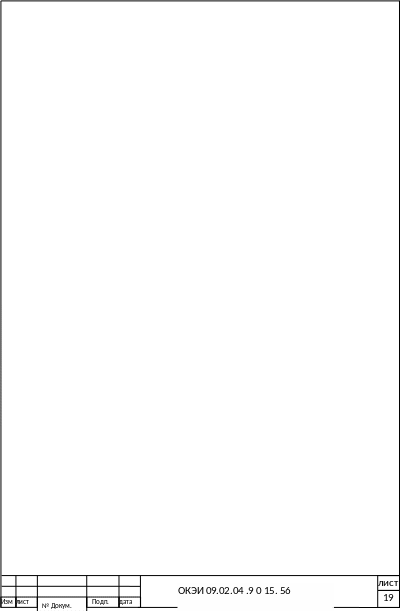

Подводим промежуточные итоги по подразделениям, используя формулу суммирования.

Установим формат столбца С – целое число, во всех остальных случаях – денежный.

Для заголовка установить жирный шрифт размером 12 пт., для шапки таблицы – 14 пт.
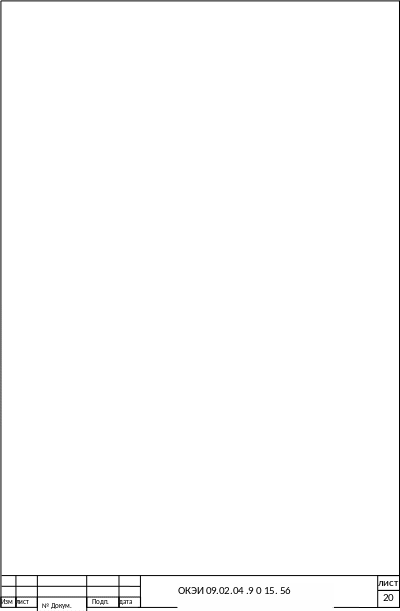

Для ячеек Табельный номер, Всего начислено, Пенсионный фонд установим перенос по словам.

Применяем к таблице автоформатирование

 Задача
2.
Задача
2.
Составляем таблицу следующей формы. В ячейках Е6, Е9, Е12 вводим соответствующие формулы подсчета суммы дохода по годам.

Подсчитываем среднегодовой, максимальный и минимальный доход. Строке формул вводим формулу расчета :
Для расчёта Среднегодового дохода =( B19:B21;C19:C21)
Для расчёта Максимального дохода =Макс(D3:D11)
Для расчёта Минимального дохода =Мин(D3:D11)



 Вычисляем
тенденцию. Строке формул вводим формулу
расчета: =ТЕНДЕНЦИЯ()
Вычисляем
тенденцию. Строке формул вводим формулу
расчета: =ТЕНДЕНЦИЯ()

Задача 3.
Составим таблицу согласно заданию
При оформлении таблицы необходимо использовать панель инструментов Форматирование.

Определяем величину налога .В Строке формул вводим формулу расчета с помощью функции ЕСЛИ. Протягиваем эту формулу для остальных ячеек колонки.

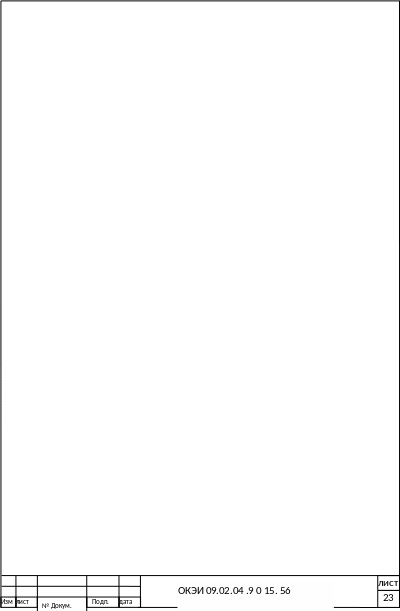 Результат:
Результат:


Находим магазин с наименьшим доходом с помощью функции ЕСЛИ


Определить сколько раз в течении месяца, доход был у каждого магазина
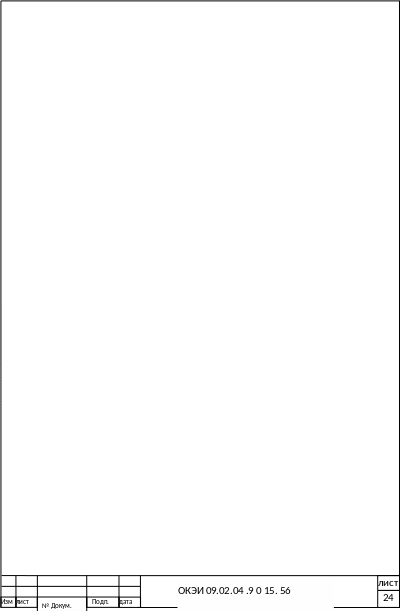 больше
5000 рублей. Используем функцию СЧЁТЕСЛИ
больше
5000 рублей. Используем функцию СЧЁТЕСЛИ

Результат:

Задача 5.1
Создаём таблицу по указанному примеру и заполняем её самостоятельно. Используем панель Форматирования

На другом листе делаем аналогичную таблицу другой группы.

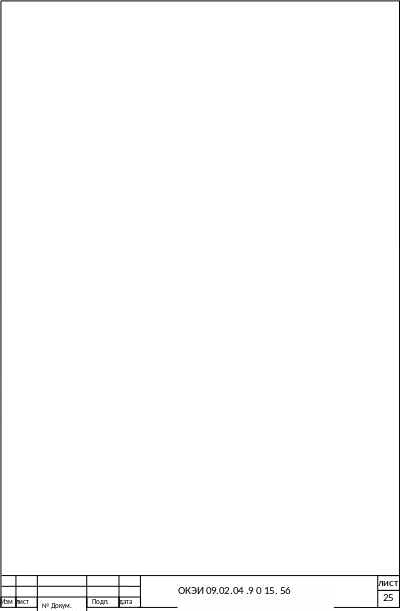 На
следующем листе подготавливаем итоговую
ведомость по двум группам, в которой
отражены средние баллы всех студентов
группы по предметам, берем их из прошлых
таблиц, в строке формул введите формулу
расчета ,используя функцию СРЗНАЧ.
Строим диаграмму :Вставка->Диаграмма->Гистограмма
На
следующем листе подготавливаем итоговую
ведомость по двум группам, в которой
отражены средние баллы всех студентов
группы по предметам, берем их из прошлых
таблиц, в строке формул введите формулу
расчета ,используя функцию СРЗНАЧ.
Строим диаграмму :Вставка->Диаграмма->Гистограмма

На листе 6 "Ведомость" готовим ведомость на выдачу стипендии по двум группам. Используем панель форматирования при оформлении таблицы.

 Рассчитываем
стипендию, в Строке формул вводим
формулу расчета используя функцию ЕСЛИ
Рассчитываем
стипендию, в Строке формул вводим
формулу расчета используя функцию ЕСЛИ

6.Применяем её к оставшимся строкам столбца

Задача 6.
Строим таблицу согласно примеру. Оформляем с помощью панели форматирования. Добавляем границы Выделяем таблицу ->Формат ячеек ->Границы
Произвольно заполняем колонку возраст.
Рассчитываем столбец премия с в Строке формул вводим формулу расчета с помощью функции ЕСЛИ

 Применяем
формулу к остальным строкам колонки.
Применяем Форматирование. Главная
->Форматировать как таблицу
Применяем
формулу к остальным строкам колонки.
Применяем Форматирование. Главная
->Форматировать как таблицу

Строим диаграмму для данной таблицы
Вставка->Диаграммы ->Гистограммы->Объёмна гистограмма

